BIZTREK_BackOfficeV2016バージョンアップ版-追加機能
○Windowsにて、入力文字に空白(スペース)がある場合の問題解消。
*Windows10 において、入力文字の最後が空白(スぺース)の場合、空白(スぺース)が詰まっ て表示されていました。
また、Windows7において、半角入力文字の空白(スぺース)の場合でも同様の現象でした。
○請求書に角印(社印)の印字機能追加。
請求書に角印(社印)を印字できるように機能を追加しました。
*予め、角印の画像加工(透過処理)を行ったファイルが必要になります。角印は画像編集ソフトやExcel等で作成してください。
以下はExcelでの簡単な操作説明です。詳しくは、編集するソフトの操作説明をご覧ください。
■■Excelでの角印画像加工方法■■ ※Excel2011 Mac版での操作説明です。バージョンによって操作が違いますので詳しくは、Excel操作説明をご覧下さい。
1.白紙用紙に角印を押し、スキャン後保存します。
2.Excelを起動し、新規ファイル上にスキャンした画像をドラック&ドロップ、又は図の挿入を行います。
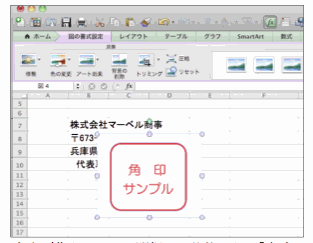
3.角印画像をクリック選択した状態から、「書式」⇒ 「色の変更」⇒ 「透明色を指定」をクリックします。
マウスポインタの形が「⇒」矢印に変わります。ポインタが変わったら、印字画像をクリックします。
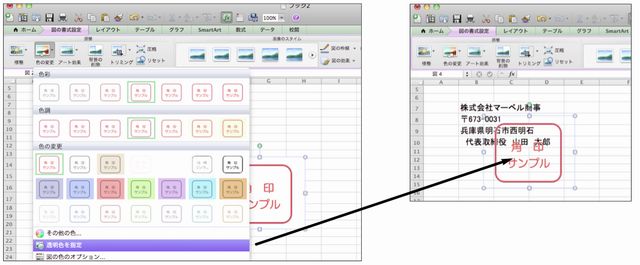
4.3.の操作で角印画像が透過加工されました。 画像部分を右クリックし、「図として保存」を選択⇒ ファイル名を入力して保存します。(png形式で保存)
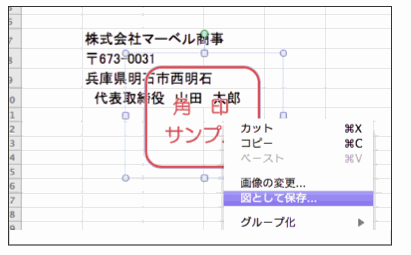
■■設定方法■■
1.「設定」メニュー⇒ 「販売基本情報」を選択します。
2.「印字社名」をクリックします。
「●請求書社印」の枠上へ、角印の画像ファイルをドラック&ドロップします。(ファイルを重ねる)
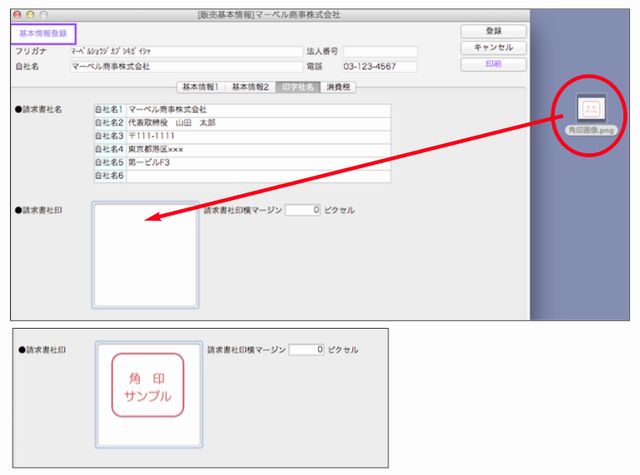
一度設定した角印画像をクリアしたい場合は、枠内をクリック後、「編集」メニューから「クリア」を選択 します。 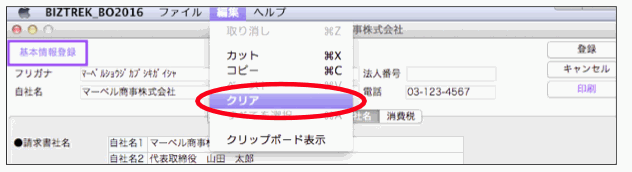
□横マージンの調整について 「請求書社印横マージン」へ数値を入力し、社印を横にズラす設定ができます。
設定値=「0」の場合は印字社名の左寄りに印字されます。
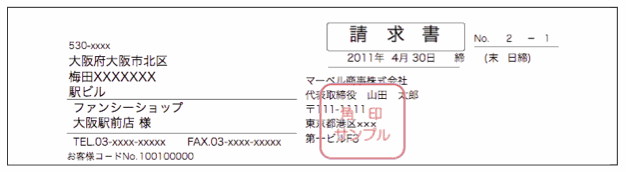
右にズラしたい場合は、ピクセル単位で設定します。(以下=50設定) 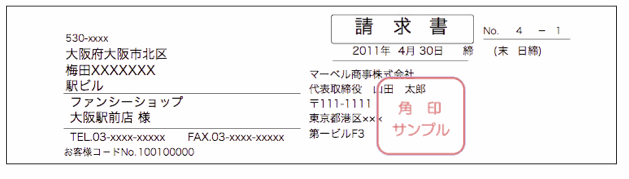
○「商品受払帳」に平均在庫数、在庫回転率表示の機能を追加。
在庫受払帳のメニューに「在庫回転率」を表示するようにしました。
在庫回転率は、一定の期間に商品(平均在庫)が販売された回数を示す値です。
単純に回転率の高い(大きい)商品は売れている商品、回転率の悪い(小さい)商品は売れていない商品などと判断できます。
□計算方法について
「在庫回転率」の集計方法は、集計期間の合計出荷数+合計出庫数を平均在庫数で割って計算します。
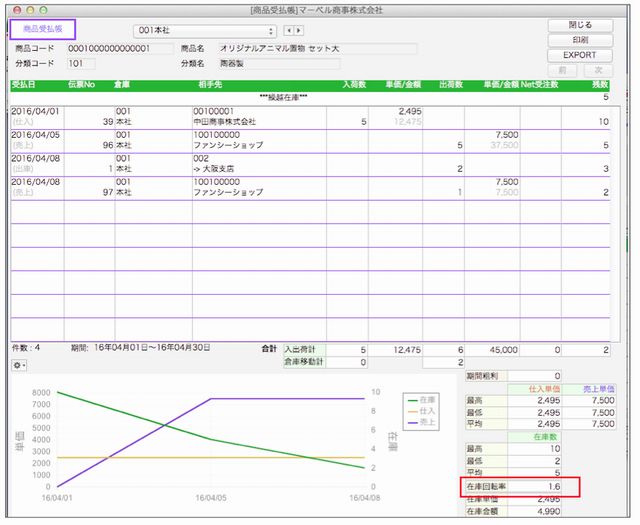
「平均在庫数」の集計方法は、検索期間の繰越在庫数+各日の在庫数を発生日数で割って計算します。
(例)
・検索期間=2016.04.01~2016.04.10
・繰越在庫数(2016.3.31在庫数)=5個
・2016.04.01~2016.04.10までで在庫が動いた日数(発生日)
= 2016.03.31(繰越日)、2016.04.01、2016.04.05、2016.04.08=発生日数 4日
・発生日の在庫数
2016.04.01=10個、 2016.04.05=5個 、2016.04.08=2個
○計算式 (集計期間の繰越在庫数+各日の在庫数) /発生日数
(5+10+5+2)/4 = 5.5個 ⇒ 5個
*在庫数に小数がない場合は、小数以下切り捨て *在庫数に小数が有る場合は、小数第4位で四捨五入
「在庫回転率」の集計方法は、出荷数+出庫数を平均在庫数で割って計算します。
(例)
・集計期間の合計出荷数=6個、出庫数=2個
○計算式 (出荷数合計+出庫数合計) /平均在庫数 (6+2)/5 = 1.6
○マスターコードチェックの強化。
得意先/仕入先/商品マスタコードの最後にスペースや改行が入っていないかチェックするように機能を強化しました。
「その他」メニュー⇒ 「データメンテ」⇒ 「請求書/支払明細書/帳表が正しくない時の対処」から「得意先チェック」 「仕入先チェック」「商品チェック」で行えます。
(例)商品マスタのコードの最後にスペースが入力されていた場合以下のレポートを表示します。
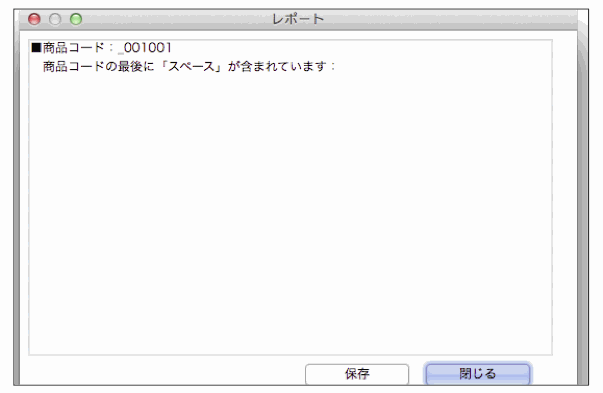 | 